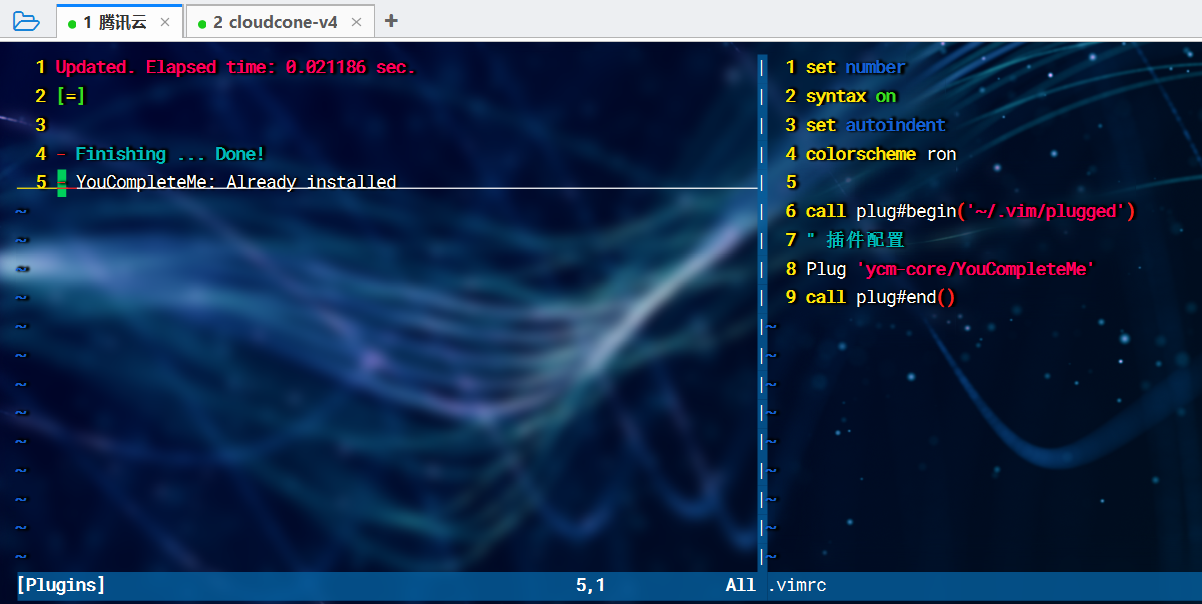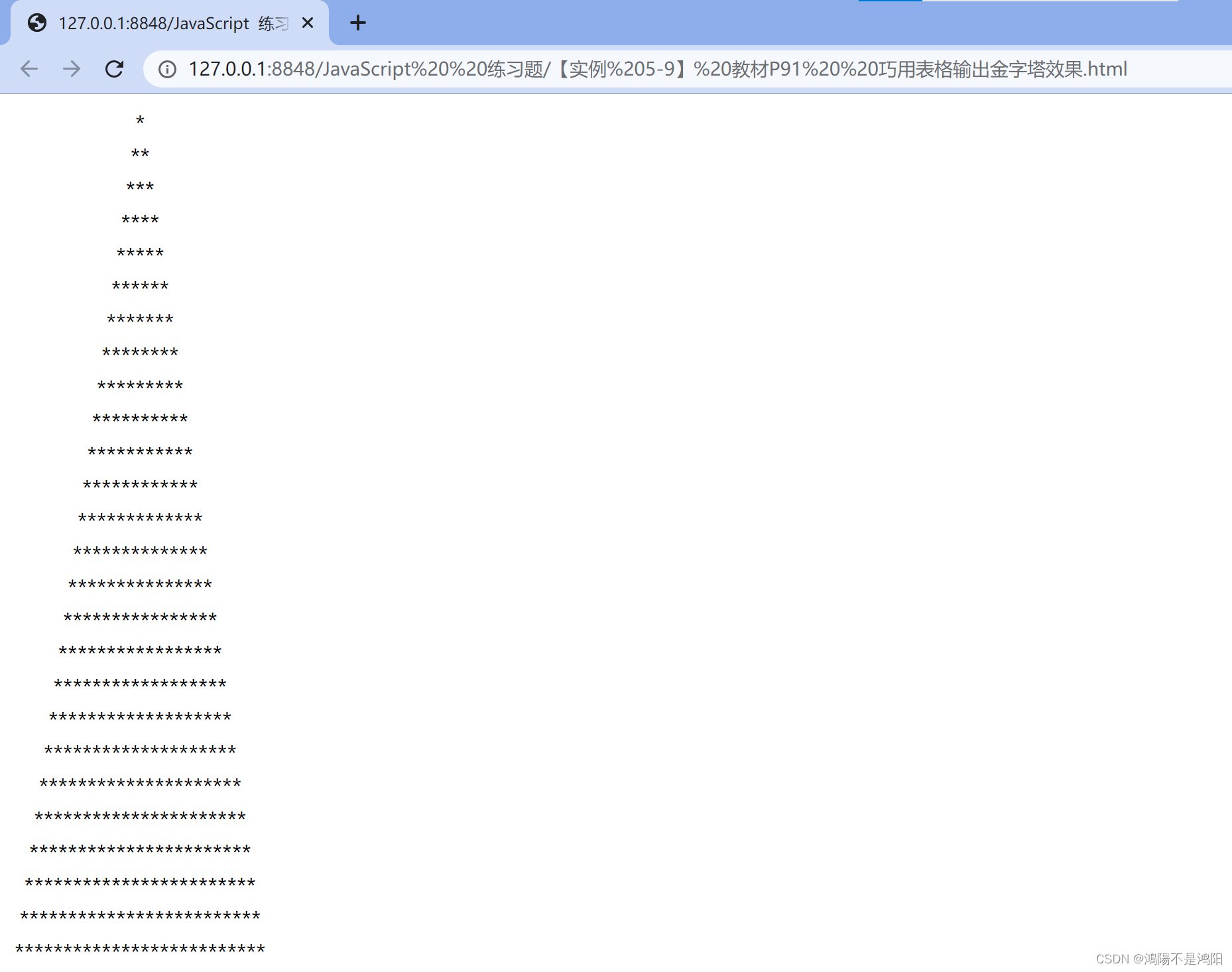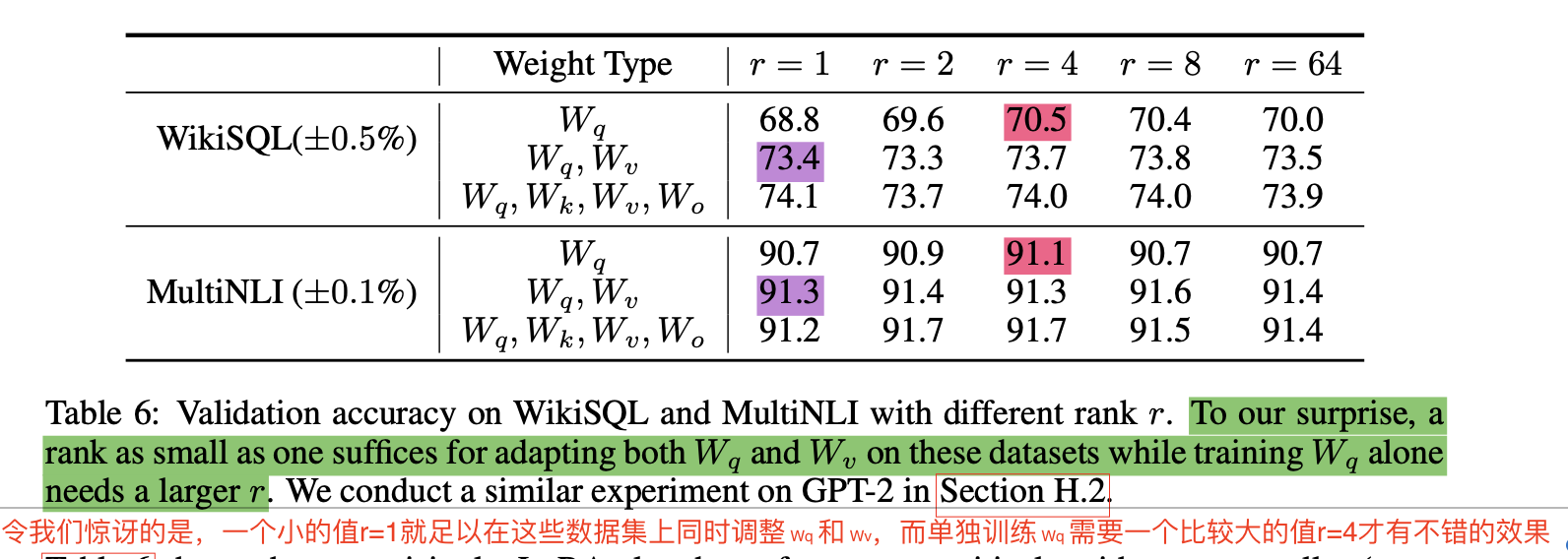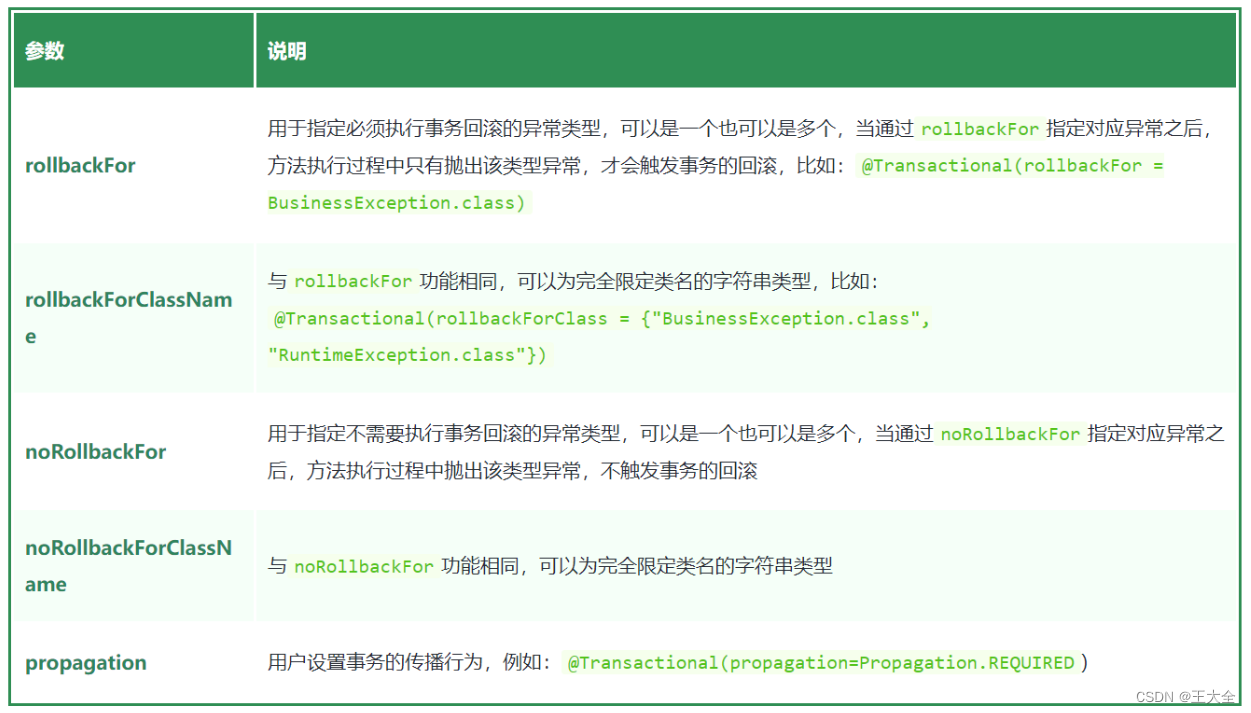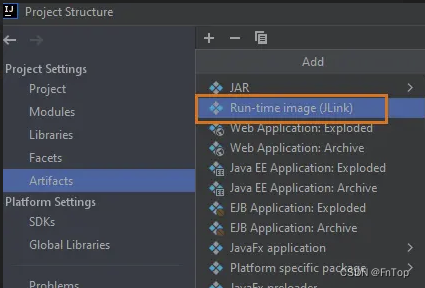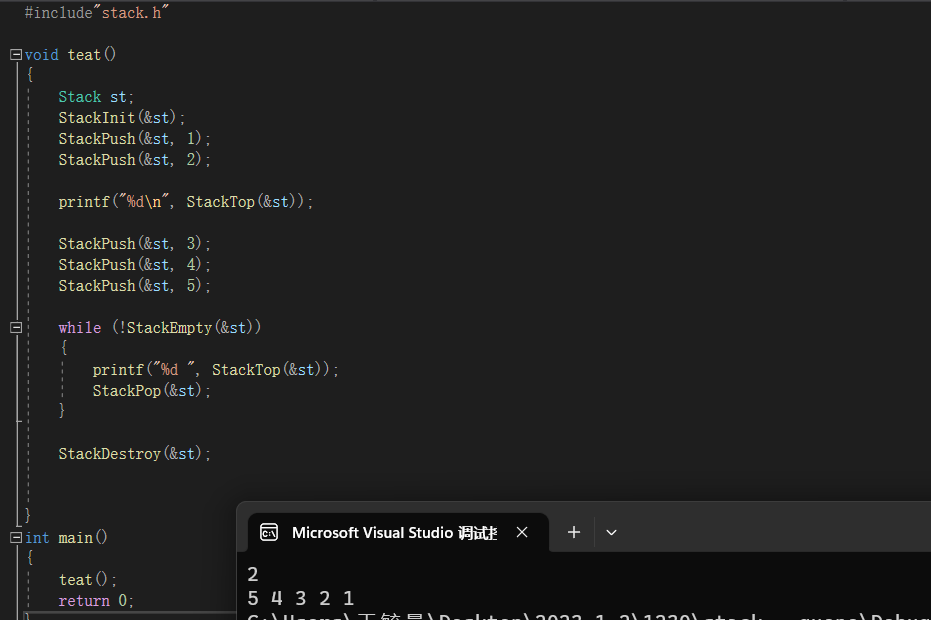学习用到的资源链接:https://pan.baidu.com/s/1Ftptx_9iH9xFYj3NbugMrg?pwd=1234
提取码:1234
文章目录
- 1.1 简介
- Python版本
- 1.2 解释器
- 下载Python解释器
- 安装Python解释器
- 验证是否安装
- 扩展
- 1.3 PyCharm
- 安装
- PyCharm基本使用
- 新建项目
- 设置只看项目文件
- 运行
- 新建文件并书写代码
- 运行文件
- Pycharm基本设置
- 界面设置
- 设置代码文字格式
- 修改解释器
- 项目管理
- 打开项目
- 关闭项目
- 1.4 注释
1.1 简介
- Google开源机器学习框架: TensorFlow
- 开源社区主推学习框架Scikit-learn
- 百度开源深度学习框架: Paddle
Python发展历史: https://baike.baidu.com/item/Python/407313?fr=aladdin
Python版本
- Python 2.X
- Python 3.X
- Python 3.5
- Python 3.6
- Python 3.7
- Python 3.11
推荐3.8以上
注意: 帖子用的3.11.3。
Python优点
- 学习成本低
- 开源
- 适应人群广泛
1.2 解释器
解释器的作用:运行文件
python解释器种类
- CPython,C语言开发的解释器[官方],应用广泛的解释器
- IPython,基于CPython的一种交互式解释器
- PyPy,基于Python语言开发的解释器
- Jython,运行在java平台的解释器,直接把Python代码编译成java字节码执行
- IronPython,运行在微软.Net平台上的Python解释器,可以直接把Python代码编译成.Net的字节码。
帖子用的解释器是CPython。
下载Python解释器
下载地址: https://www.python.org/downloads/release/python-372
[单击上述链接]-- 网页向下滚动-查找目标文件: Windows x86-64 executable installer - 单击即可下载

这么多版本我选哪个呢?
看网上的说法是越新越好,但是这个说法有点就绝对,用哪个版本得取决于你项目中支持的python版本。如果没有项目什么的就单纯的想学个python,那么就python3.8版本以上任选一个。
我下载的是3.11.3版本
https://www.python.org/downloads/windows/


安装Python解释器

注意添加环境变量Add python.exe to PATH
改路径选下面那个Customize installation

安装成功了
我们打开文件夹 C:\Users\xxx\AppData\Local\Programs\Python\Python311 ,这里就是我们安装好的解释器

验证是否安装
win+R 输入 cmd ,就调出了windows系统的命令提示符
输入python就会进入python解释器了
exit() 敲回车 退出

扩展
复制粘贴python.exe重命名就可以


1.3 PyCharm
PyCharm的作用
PyCharm是一种PythonIDE(集成开发环境),带有一整套可以帮助用户在使用Python语言开发时提高其效率的工具,内部集成的功能如下:
- Project管理
- 智能提示
- 语法高亮
- 代码跳转
- 调试代码
- 解释代码(解释器)
- 框架和库
- …
PythonCharm分为专业版 (professional) 和社区版 (community),本帖子以社区版为基准进行操作和讲解。
下载
下载地址: https://www.jetbrains.com/pycharm/download/

我安装的是pycharm-2021.3.1专业版
安装

next

浏览安装位置,next
这个页面的四个方框全部勾选,然后点击Next进入下一步


点Install


等待时间

直接Finish就可以了
安装成功
PyCharm基本使用

ok
第一步
①免费使用,注册试用,看我本人帖子吧https://blog.csdn.net/weixin_59633478/article/details/123118157

②就是网上找找激活码进去再下一步

第二步
学习的话,无限试用激活自己百度吧
新建项目

文件名尽可能用英文
我们用先前配置的解释器,我们现在不需要虚拟的解释器



Create就创建好了
设置只看项目文件

运行
新建文件并书写代码
项目根目录或根目录内部任意位置 – 右键 – [New] – [Python File] – 输入文件名 – OK
如果是将来要上传到服务器的文件,那么文件名切记不能用中文。
新建python文件


写第一行代码
print("hello world")
运行文件
鼠标右键 – run – 即可调出Pycharm的控制台输出程序结果
Pycharm基本设置
[file] – [Settings]/[Default Settings]
- Font:修改字体
- Size: 修改字号
- Line Spacing: 修改行间距

界面设置

设置代码文字格式


修改解释器
[Project: 项目名称] – [Project lnterpreter] – [设置图标] -[Add] – 浏览到目标解释器 —ok – ok


项目管理
打开项目
[File] – [Open]-- 浏览选择目标项目根目录 - ok – 选择打开项目方式 –

打开项目的方式共三种,分别如下

this window 这个窗口,覆盖当前项目,从而打开目标项目
new window 在新窗口打开
attach 附加,同时打开这个项目和新打开的项目
关闭项目
[File] – [Close Project]/[Close Projects in current window]
1.4 注释
解释器不执行注释内容
单行注释:以#开头的就是单行注释
多行注释:6个 单引号或双引号 中间的就是多行注释
# 单行注释
'''
多行注释
'''
"""
多行注释
"""
IDE注释快捷键 官方推荐行注释//
ctrl + / 单行注释
ctrl + R 替换内容
ctrl + alt + L 代码对齐